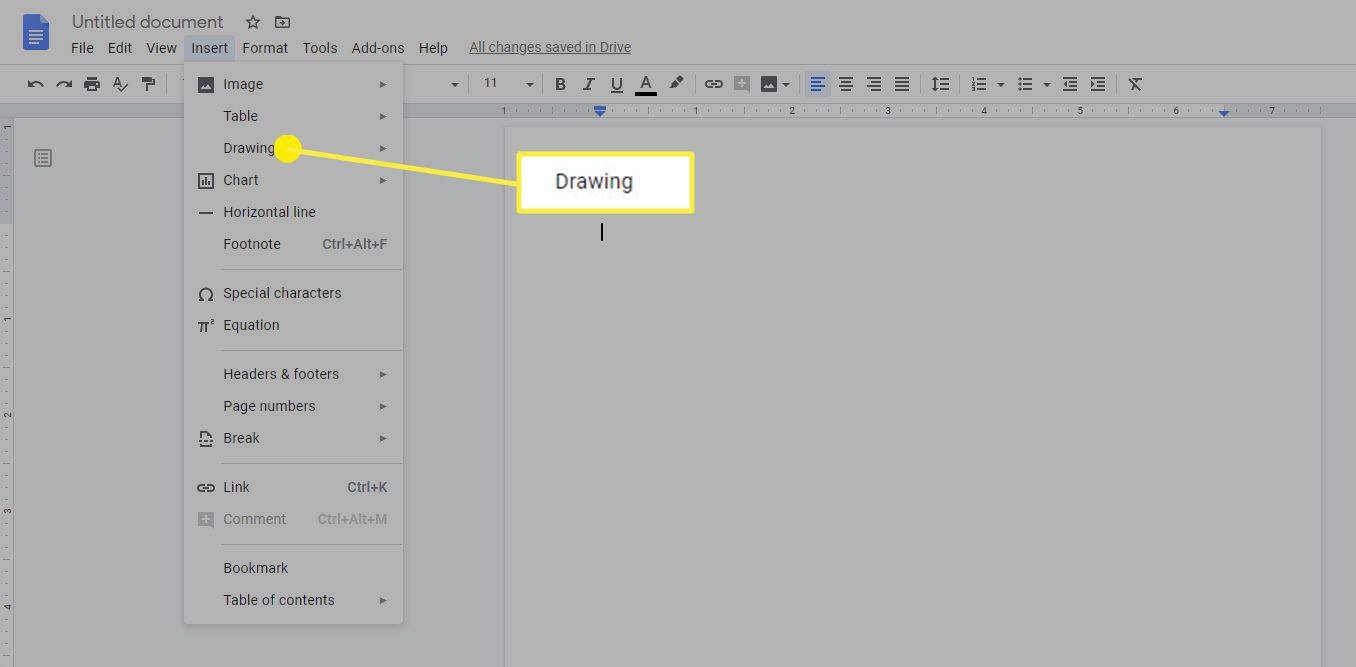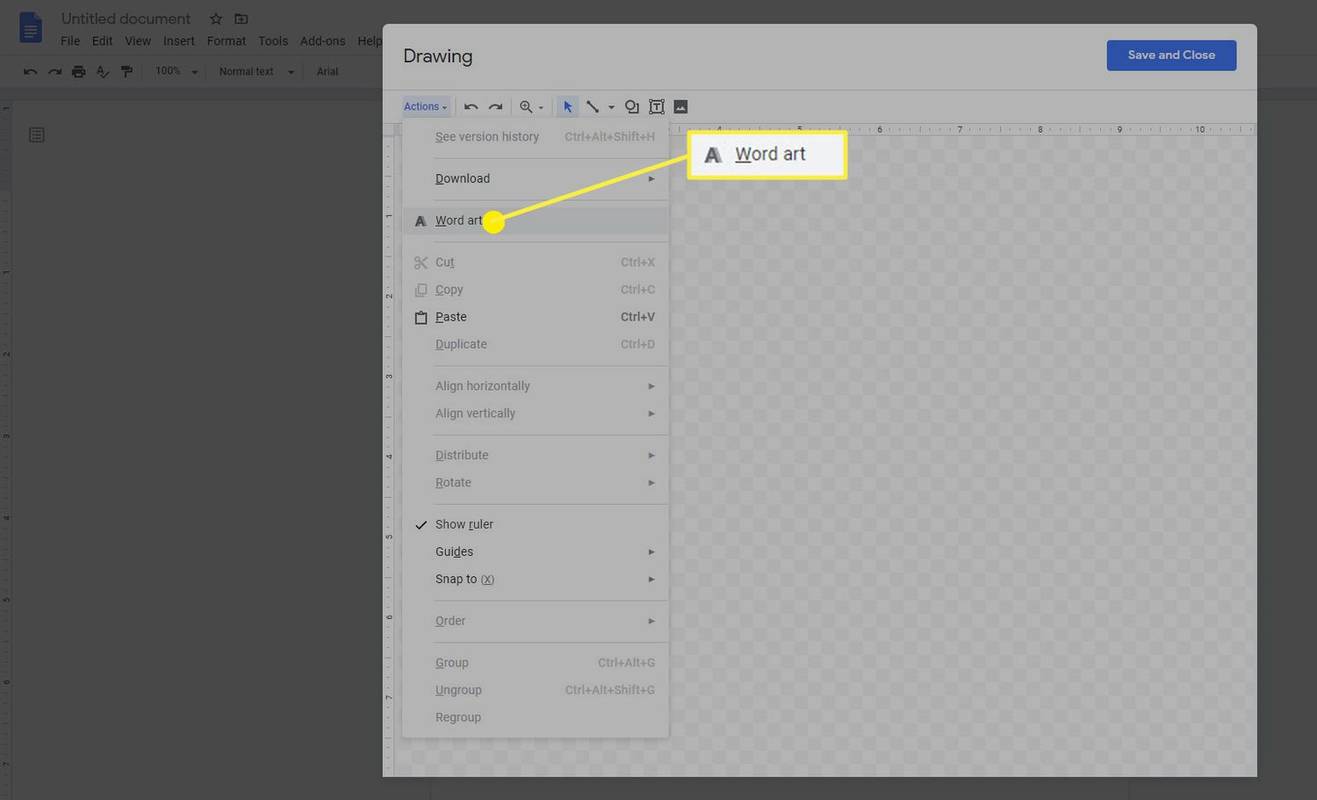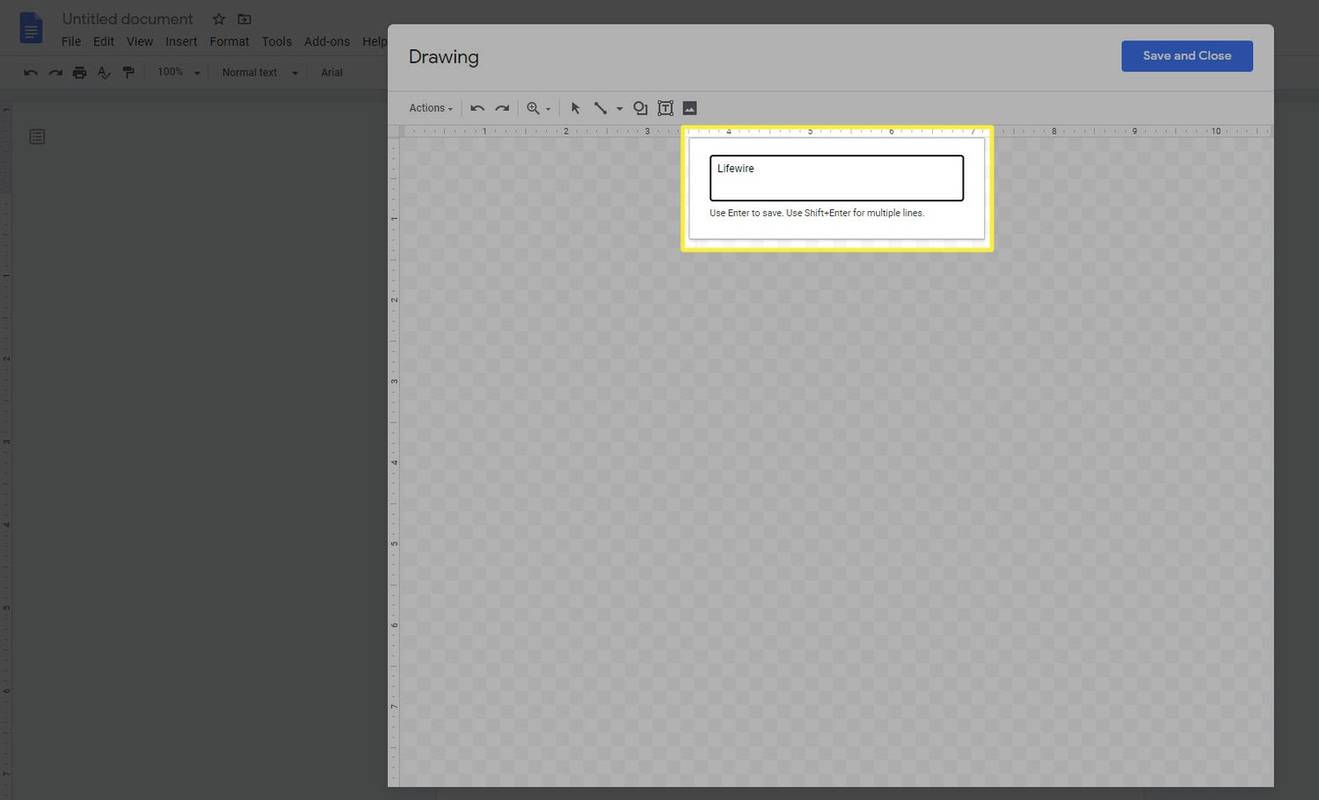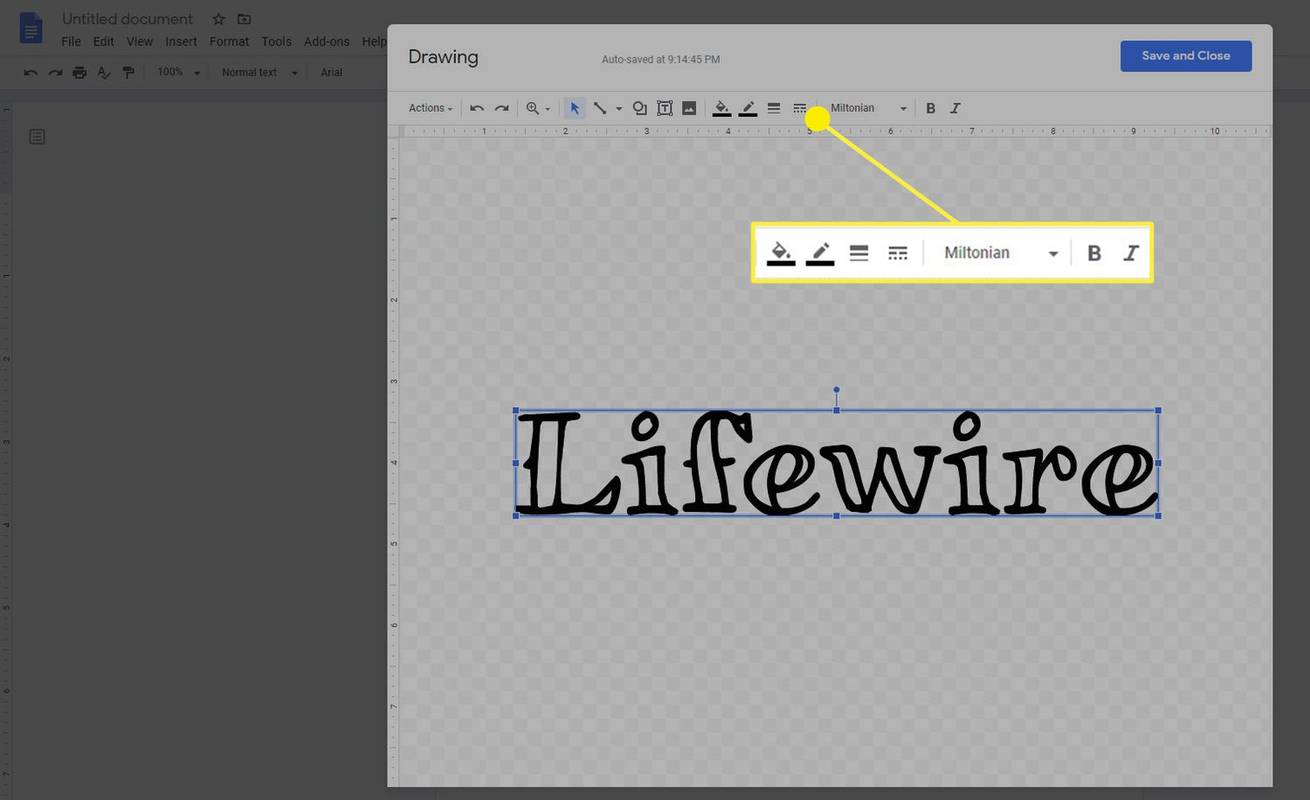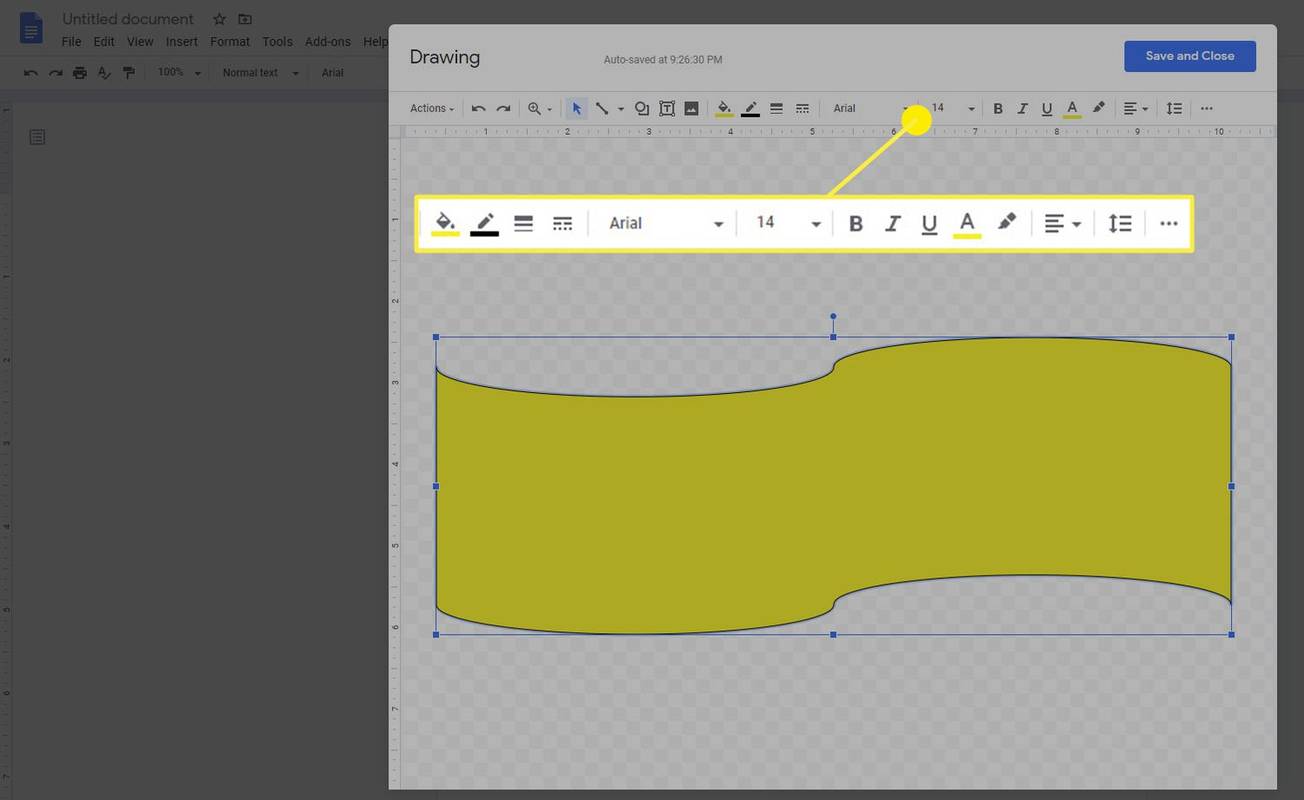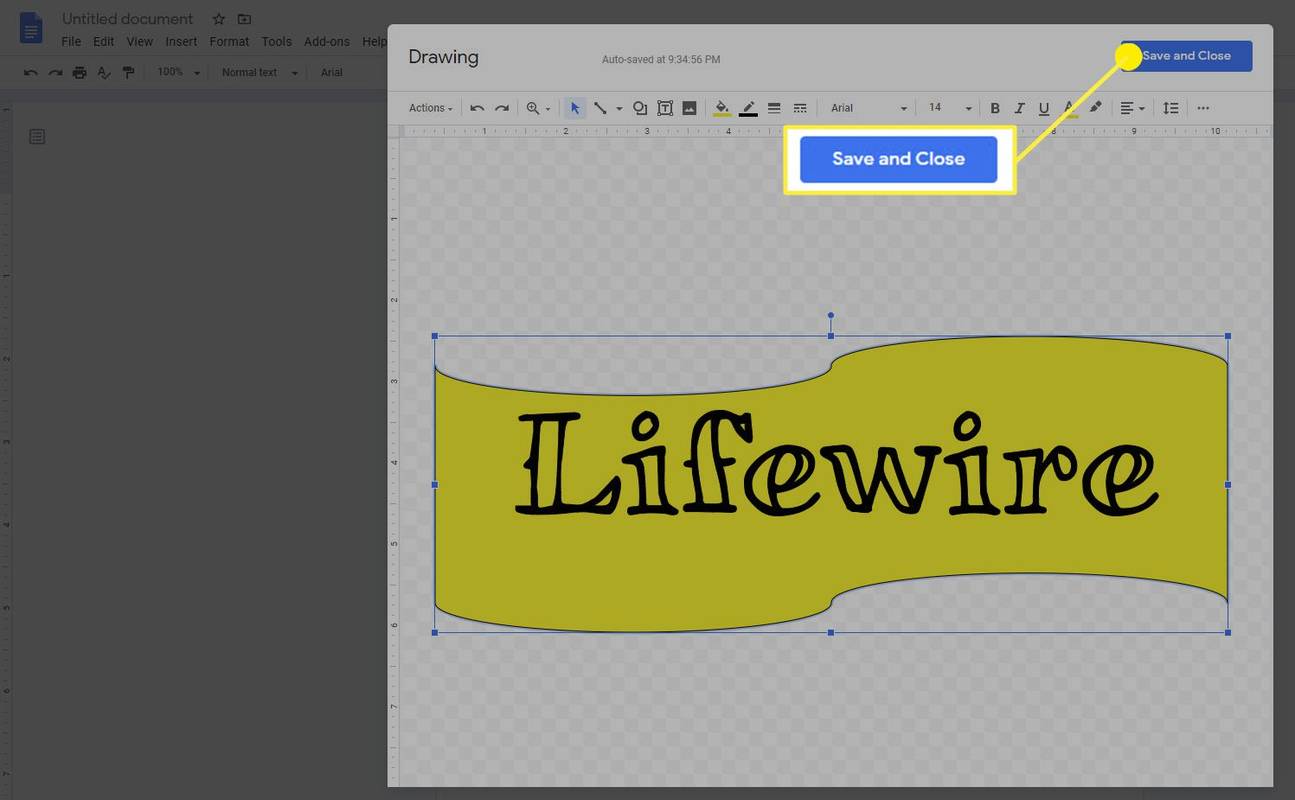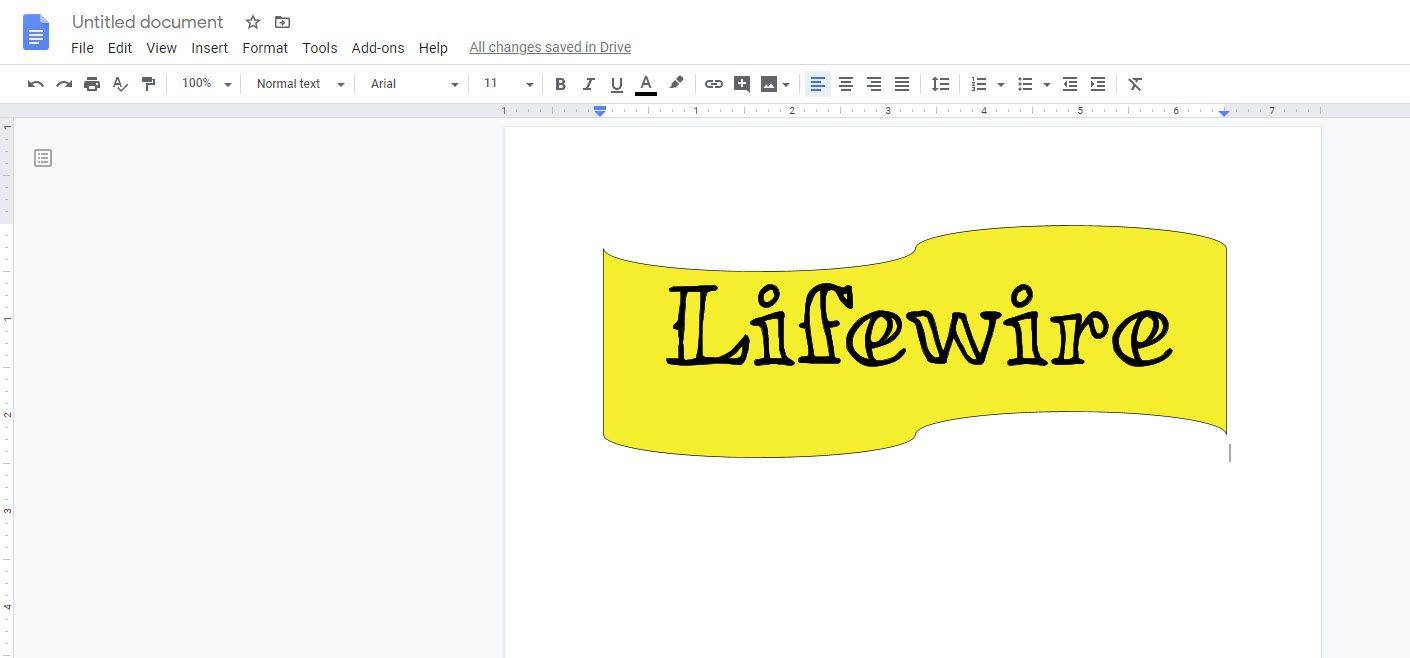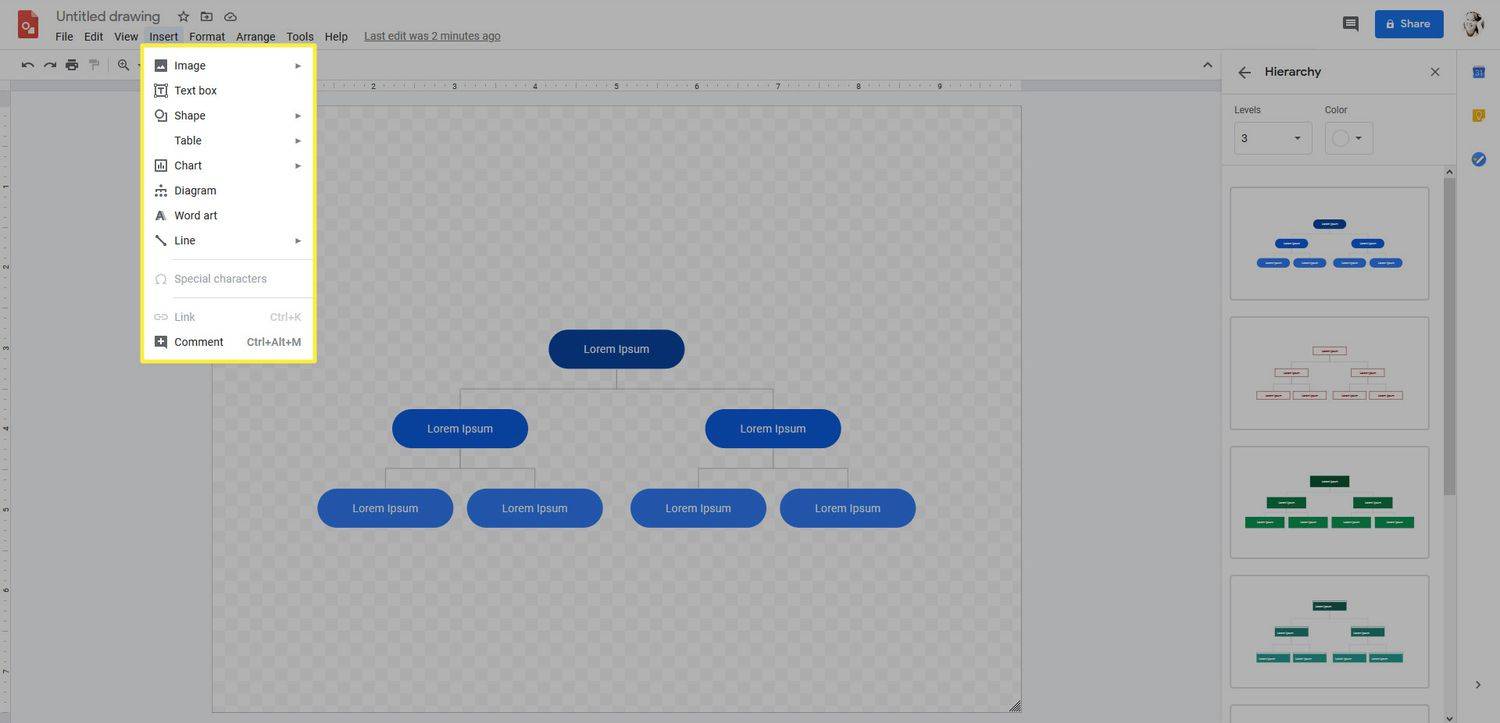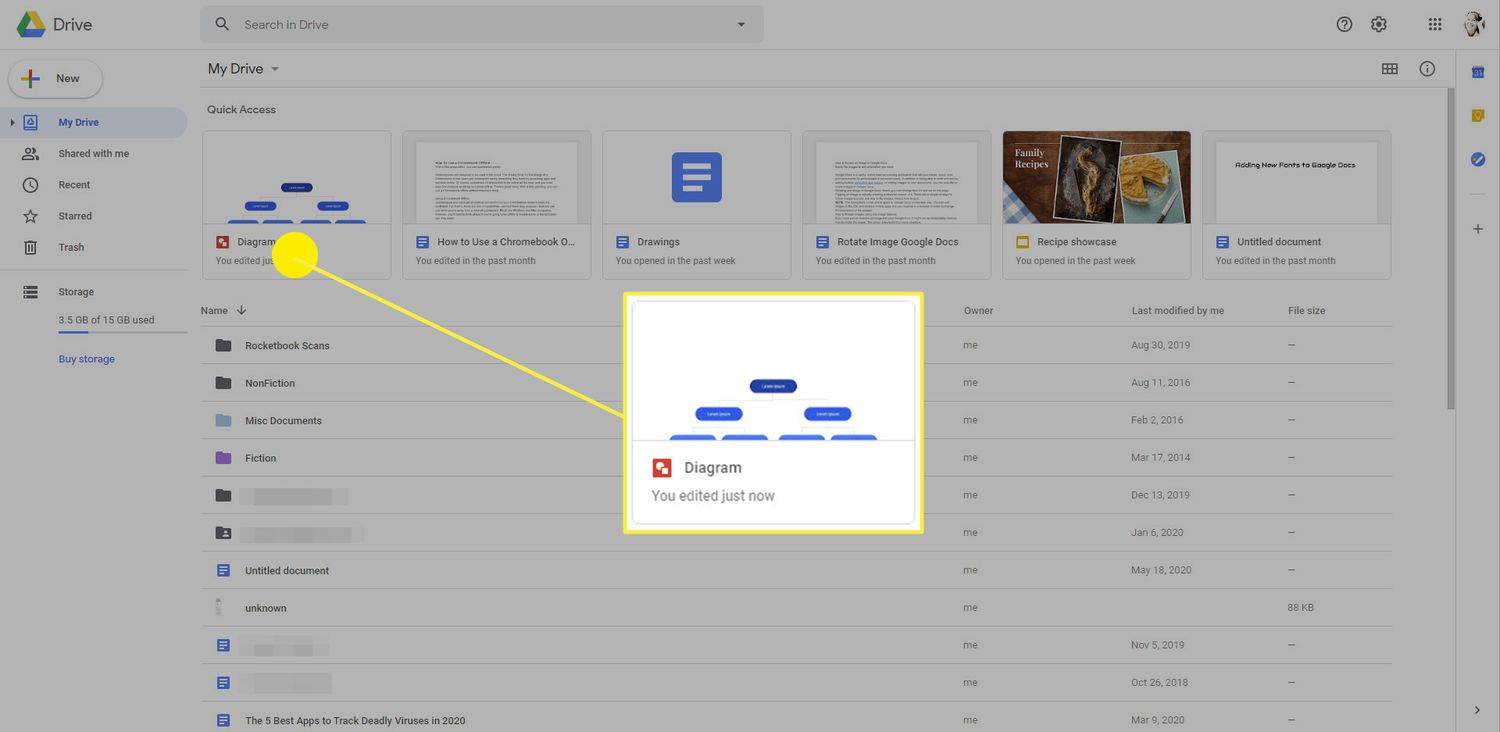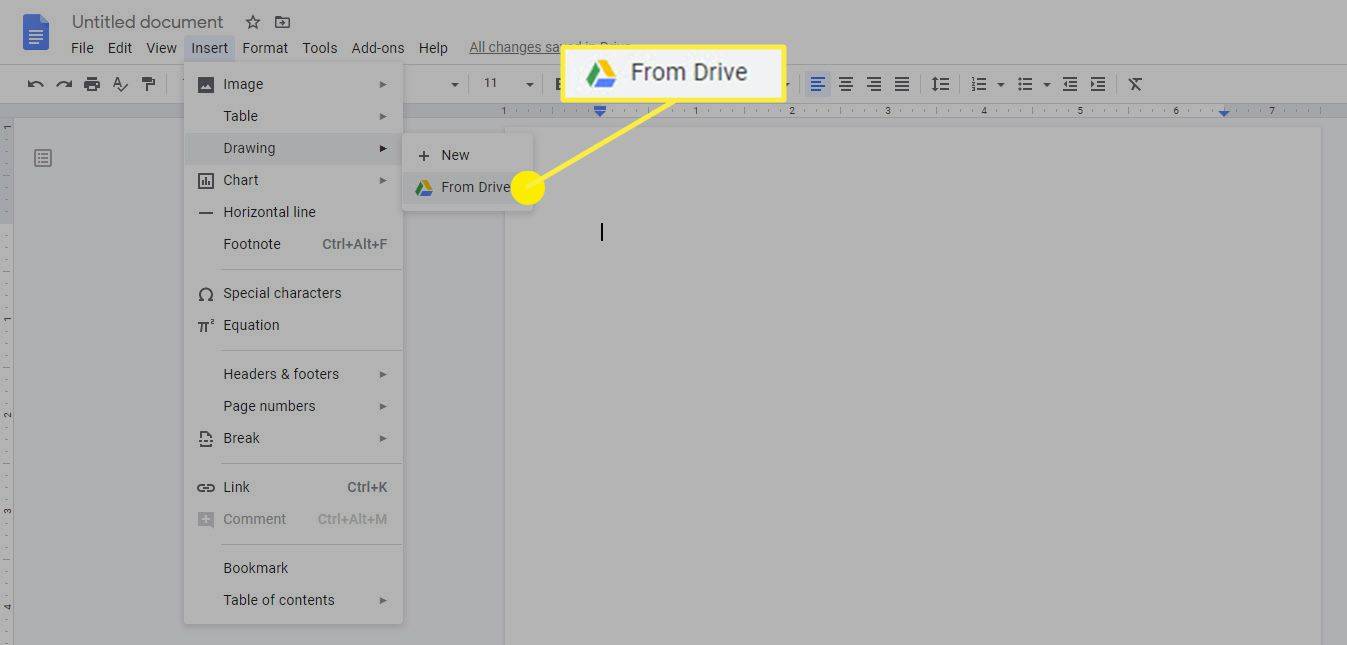ماذا تعرف
- افتح مستندًا في مستندات جوجل. ضع المؤشر حيث تريد أن يظهر الرسم.
- يختار إدراج > رسم . يختار جديد لفتح نافذة الرسم.
- اختر نوع الرسم من أجراءات قائمة طعام. تتضمن الخيارات فن الكلمات والأشكال والأسهم ووسائل الشرح والمعادلات.
تشرح هذه المقالة كيفية الرسم على مستندات Google. ويتضمن أيضًا معلومات حول كيفية إدراج رسم باستخدام رسومات Google.
كيفية الرسم على مستندات جوجل
لا تتضح كيفية الرسم في محرر مستندات Google على الفور، ولكنها ميزة يمكنك استخدامها لإضافة الأشكال وفن الكلمات وإنشاء الرسوم البيانية والمزيد. إذا لم تكن هذه الطاقة كافية بالنسبة لك، فيمكنك أيضًا استخدام تطبيق رسومات Google، الذي يوفر المزيد من الميزات. تعمل كلتا الطريقتين على توضيح مستندات Google الخاصة بك.
أسهل طريقة للرسم على محرر مستندات Google هي استخدام رسم ميزة. إمكانيات هذه الميزة محدودة، ولكنها تعمل بشكل جيد مع الأشكال السريعة وفن الكلمات والرسوم البيانية البسيطة.
كيفية تغيير اسم League of Legends الخاص بك
-
ابدأ بإنشاء مستند أو فتحه في محرر مستندات Google. ثم ضع المؤشر في المستند حيث تريد أن يظهر الرسم.
-
يختار إدراج > رسم .
إذا كنت بحاجة إلى إدراج توقيع في محرّر مستندات Google، فهذا هو الخيار الذي ستستخدمه.
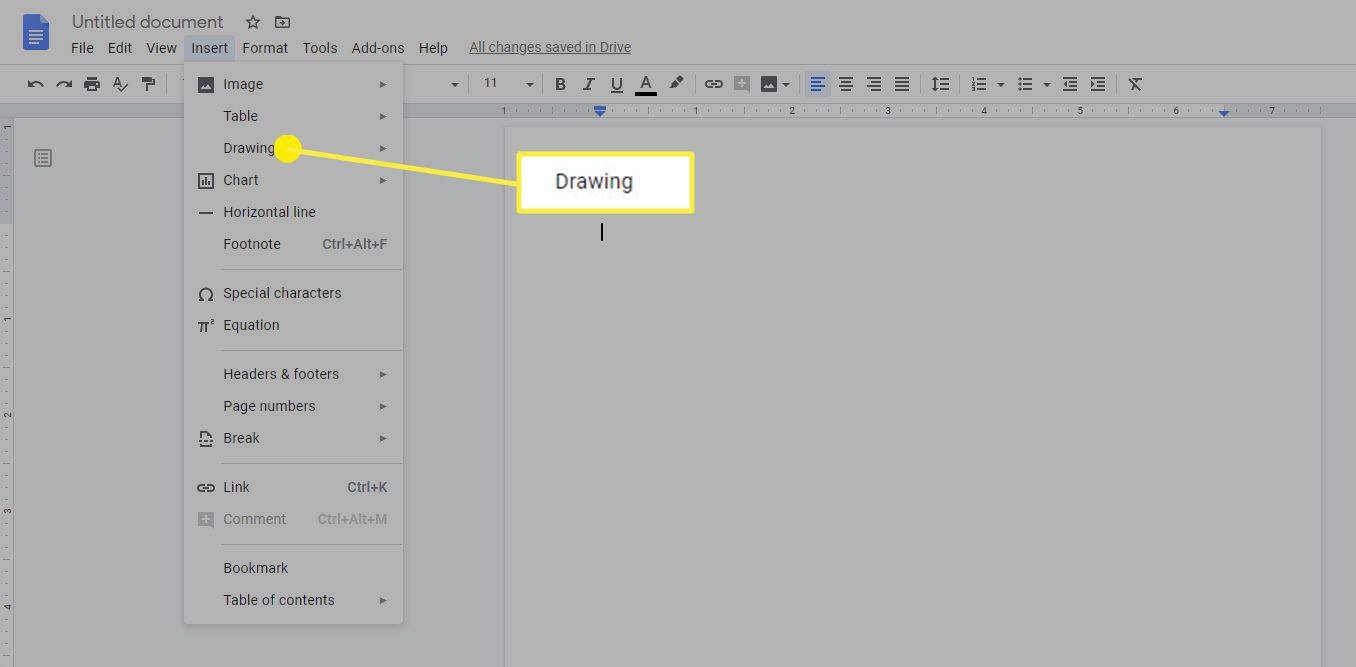
-
يختار + جديد .

-
ال رسم تفتح النافذة. هنا، يمكنك تحديد نوع الرسم الذي ترغب في إنشائه من أجراءات قائمة طعام. على سبيل المثال، يمكنك الاختيار كلمة الفن من هذه القائمة.
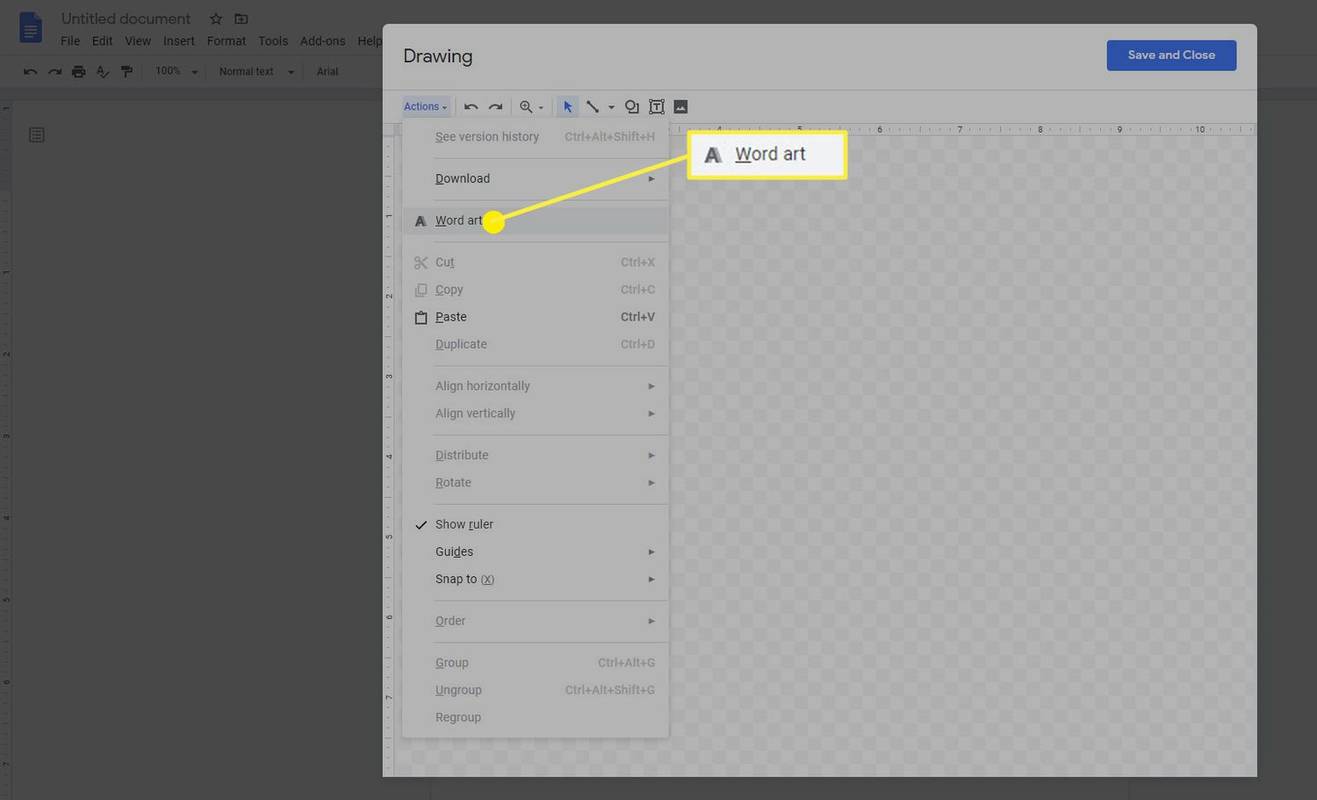
-
يظهر مربع نص في الرسم الخاص بك. اكتب النص الذي تريد استخدامه لفن الكلمات. عندما يكون لديك النص الذي تريده، اضغط على يدخل لحفظه.
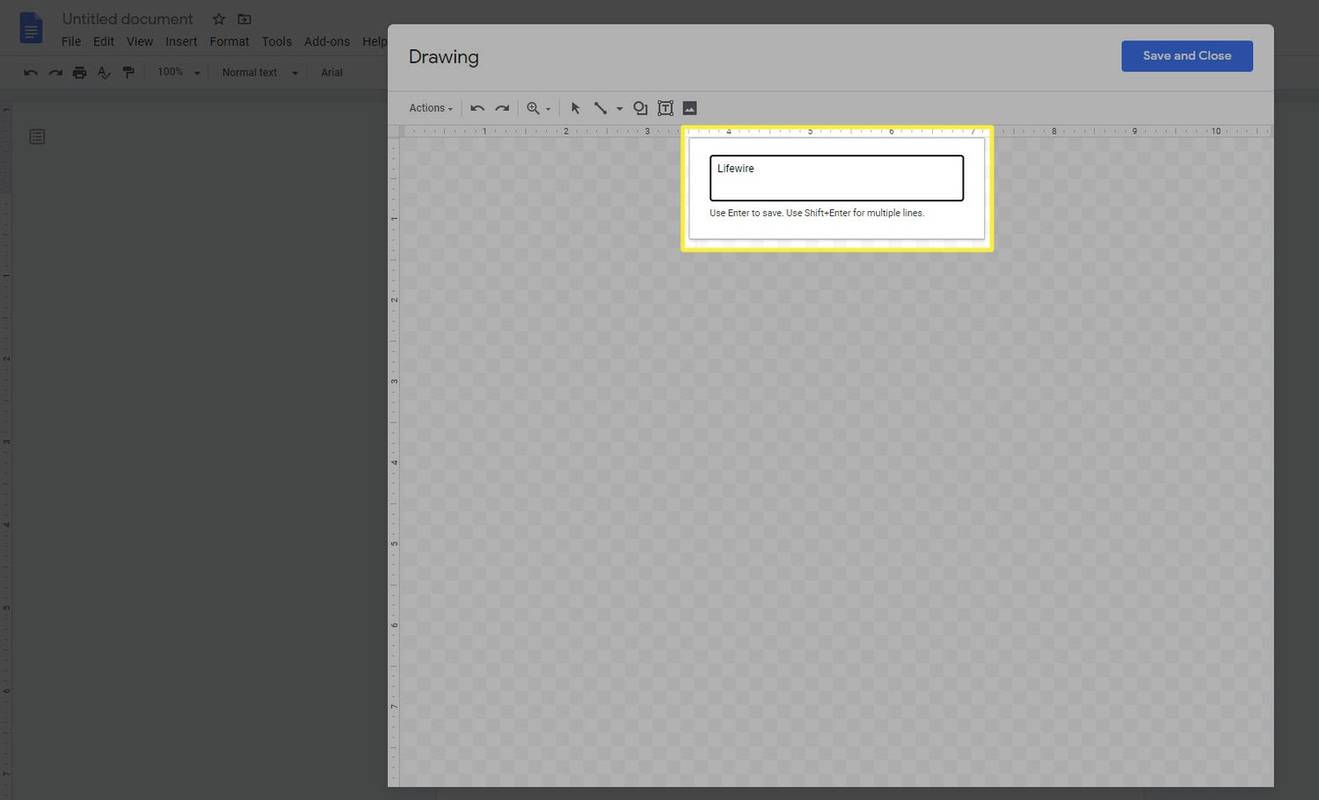
-
يظهر النص في الرسم. يتغير أيضًا شريط الأدوات السياقي الموجود أعلى الصفحة ليمنحك خيارات الخط واللون. اضبط هذه الخيارات حتى تظهر الكلمة الفنية بالطريقة التي تريدها.
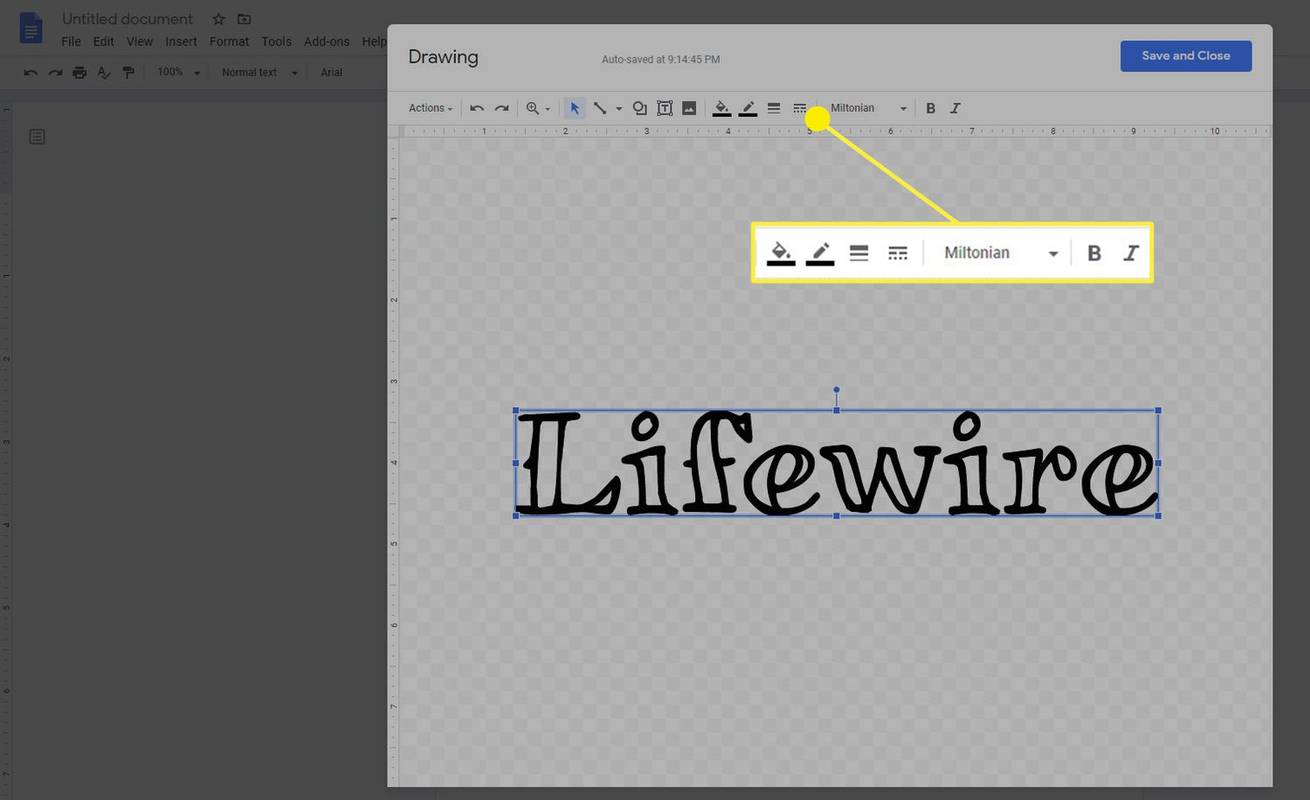
-
لديك أيضًا خيار إضافة خطوط أو أشكال أو مربعات نص أو صور من شريط الأدوات الموجود أعلى النافذة. على سبيل المثال، يمكنك إضافة شكل ملون إلى الرسم الخاص بك لتمييز فن الكلمات الخاص بك. للقيام بذلك، حدد شكل الأداة الموجودة في أعلى الصفحة، قم بتمييزها الأشكال , السهام ، أو وسائل الشرح ومن ثم حدد الشكل المطلوب.

هناك أيضًا خيار الإضافة المعادلات في هذه القائمة. إذا كنت تقوم بإنشاء معادلة رياضية، فسيكون هذا هو الخيار الذي تستخدمه لإدراجها في مستندك.
-
بمجرد إدراج الشكل في الرسم، يمكنك ضبط مظهره باستخدام شريط أدوات السياق الموجود أعلى الصفحة رسم نافذة او شباك.
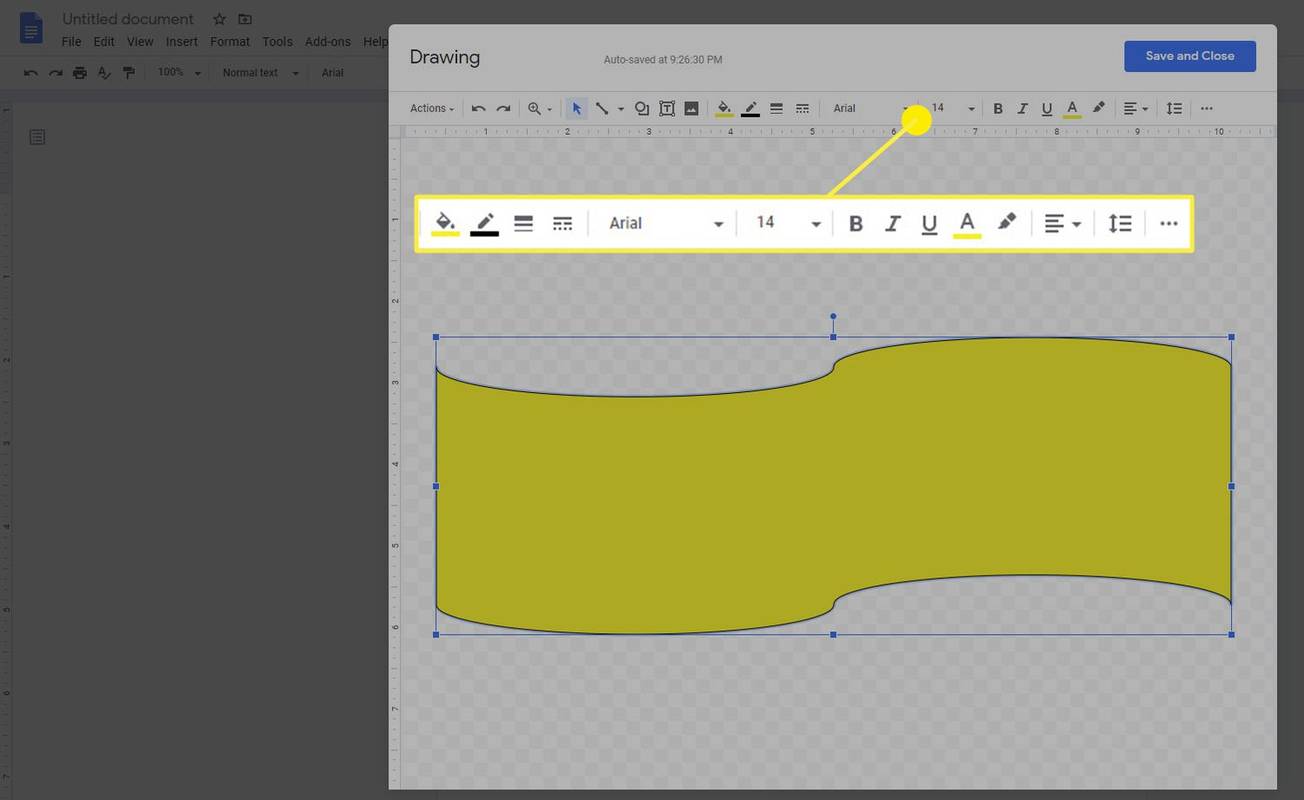
-
قد تحتاج أيضًا إلى دفع الشكل إلى الخلفية حتى تتمكن من رؤية الكلمة الفنية التي قمت بإنشائها. للقيام بذلك، انقر بزر الماوس الأيمن فوق الشكل، وقم بتمييزه طلب ، ثم حدد إرسال إلى الخلف .

-
عند الانتهاء من إجراء التعديلات التي تريد إجراؤها على الرسم، انقر فوق حفظ وإغلاق.
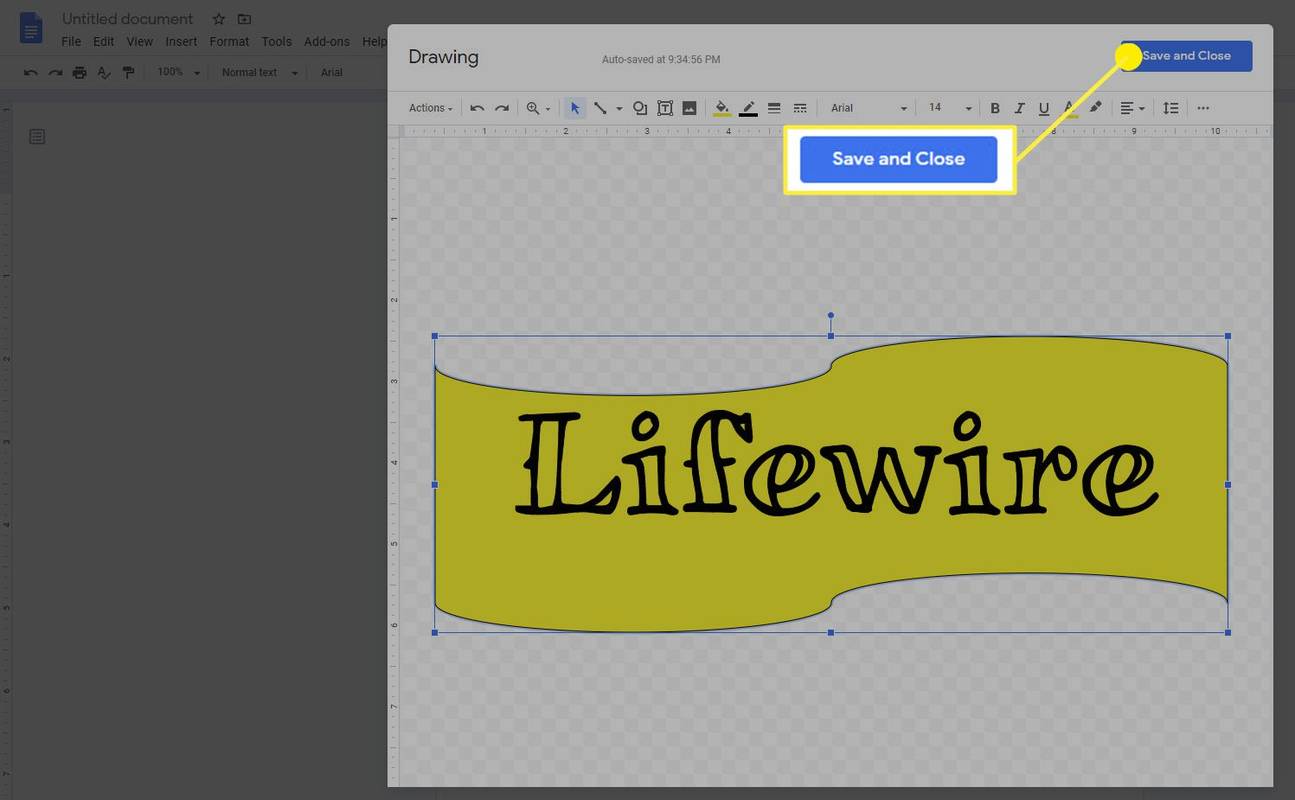
-
سيتم إدراج الرسم في المستند الخاص بك عند نقطة المؤشر.
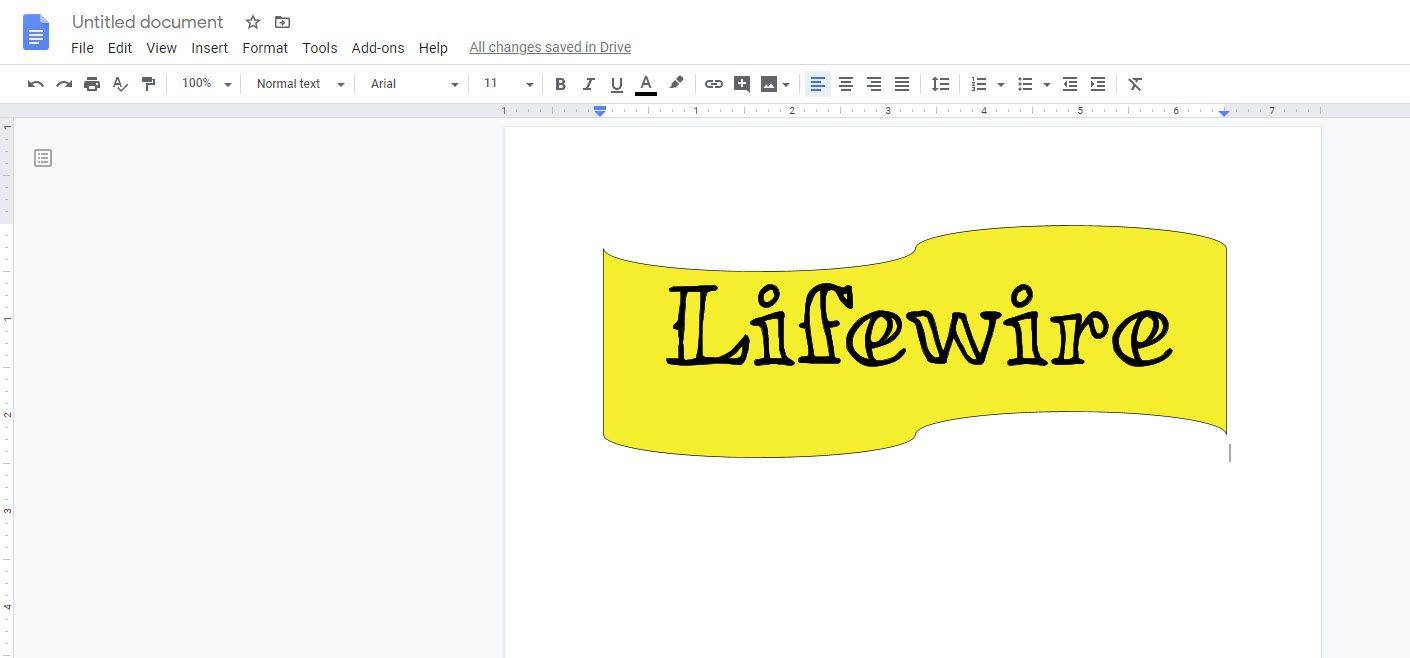
لا يمكن إضافة الرسومات مباشرة في محرر مستندات Google إلا باستخدام محرر مستندات Google في المتصفح. هذه الميزة غير متوفرة كتطبيق لأجهزة iOS أو Android.
لا تسمح ميزة الرسم في محرّر مستندات Google ولا رسم Google باستخدام قلم أو قلم للرسم الحر. أنت مقيد بعدد قليل من الأنواع الأساسية من الرسوم التوضيحية، والتي يمكن التحكم فيها جميعًا باستخدام الماوس.
إدراج رسم باستخدام رسومات Google
إن إضافة رسومات من داخل محرر مستندات Google له بعض القيود. وأبرزها هو القدرات المحدودة لوظيفة الرسم. للتغلب على ذلك، يمكنك إدراج رسم قمت بإنشائه في رسومات Google.
إذا كنت تستخدم متصفح Chrome أو نظام التشغيل Chrome، فيمكنك ذلك الوصول إلى رسومات Google في سوق Chrome الإلكتروني .
-
افتح رسومات جوجل في متصفح الويب الخاص بك.
-
قم بإنشاء الرسم الخاص بك باستخدام القوائم وأشرطة الأدوات المتوفرة. سترى بعض الخيارات هنا غير المتوفرة في وظيفة الرسم في محرر مستندات Google. وتشمل هذه الجداول والرسوم البيانية والرسوم البيانية.
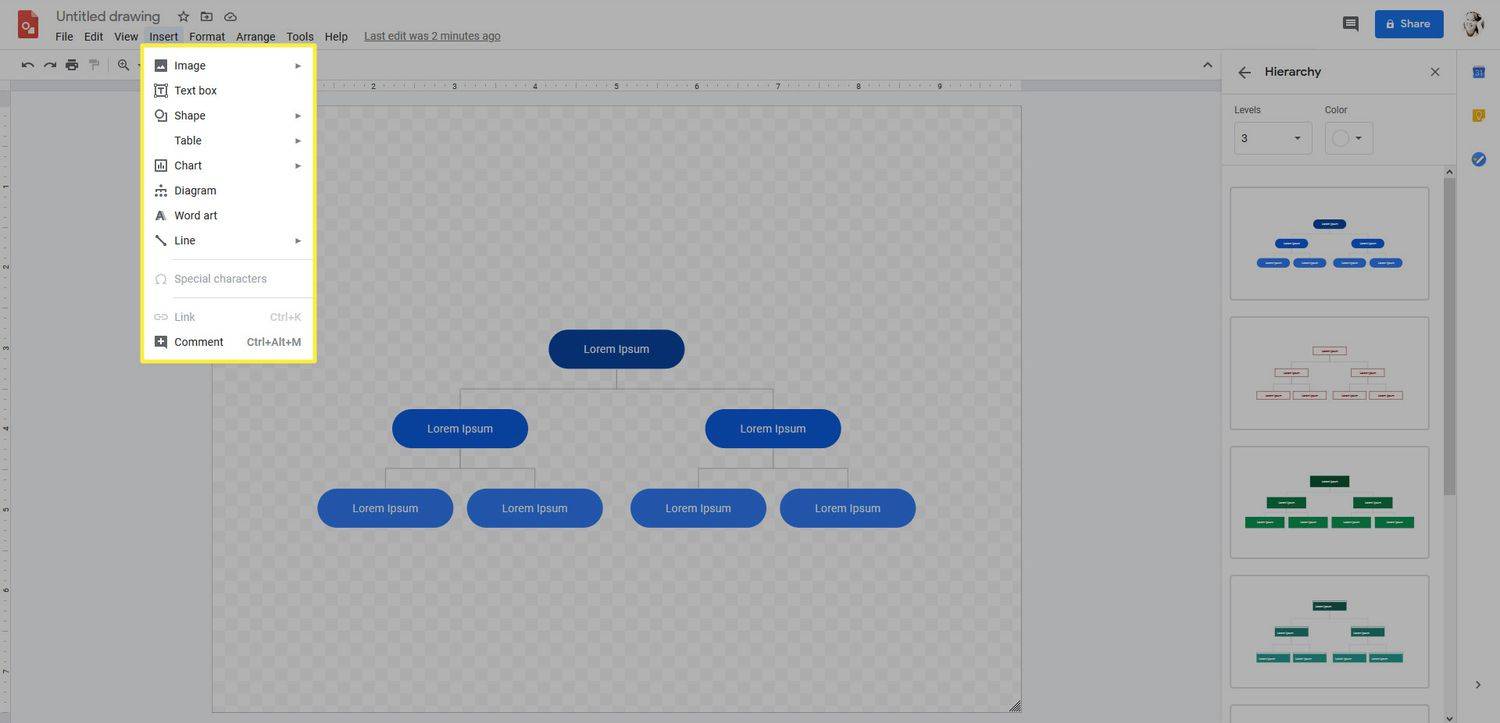
-
عند الانتهاء، يمكنك إغلاق الرسم ويتم حفظه تلقائيًا في Google Drive.
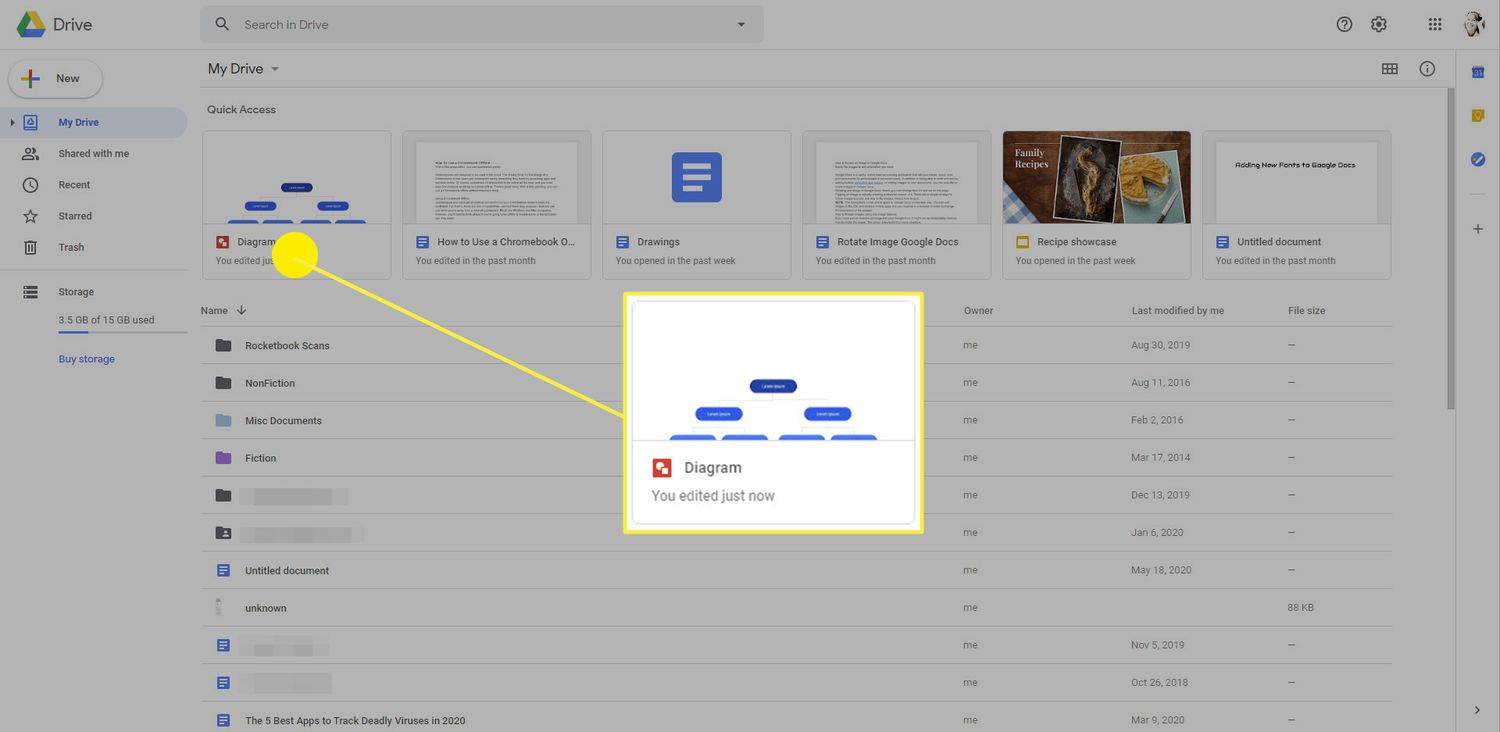
-
وبعد ذلك، لإدراجه في مستند Google، ضع المؤشر في المكان الذي تريد أن يظهر فيه الرسم في مستندك وحدد إدراج > رسم > من محرك الأقراص .
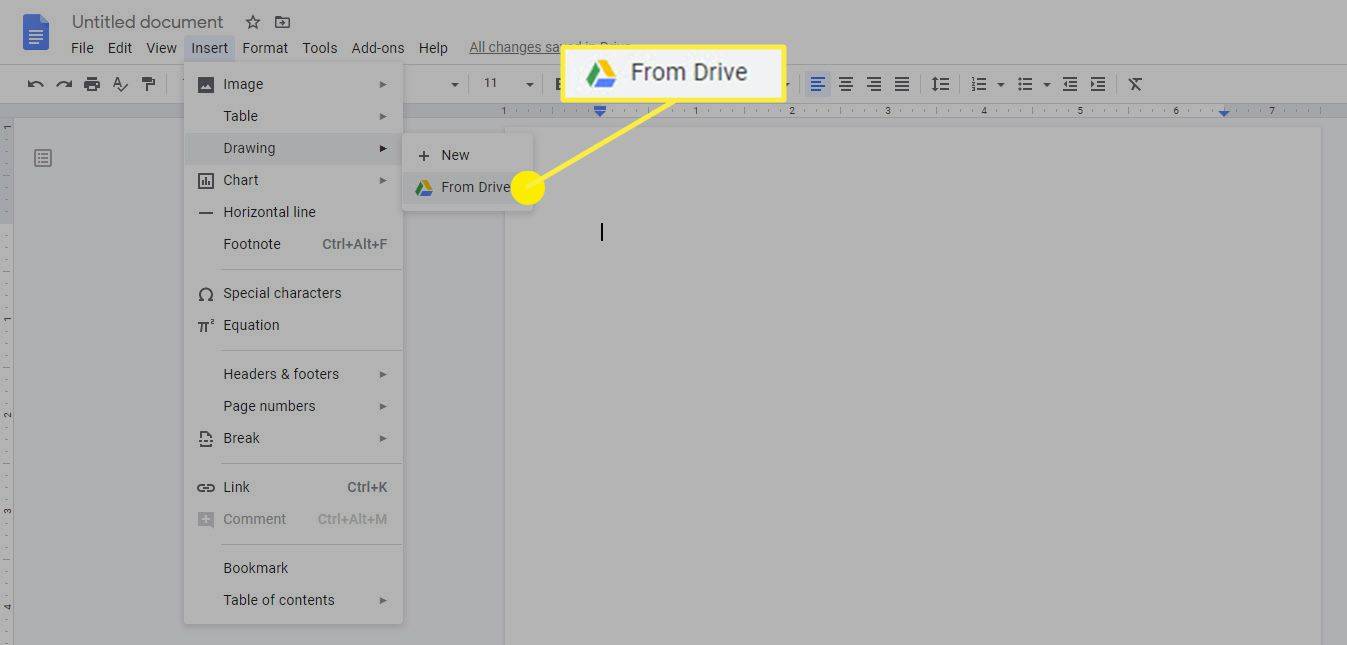
-
حدد الرسم الخاص بك ويتم وضعه في المستند الخاص بك في موقع المؤشر.
ستتم مطالبتك باختيار ما إذا كنت تريد الارتباط بمصدر الرسم أو إدراج الرسم غير مرتبط. إذا قمت بالارتباط بالمصدر، فيمكن للمتعاونين رؤية الرابط إلى الرسم. إذا اخترت ذلك رابط للمصدر يمكنك دائمًا إلغاء ربطه لاحقًا.
- هل يمكنني الرسم على صورة في محرر مستندات Google؟
بمجرد إدراج صورة وتعديلها في مستند Google الخاص بك، كل ما عليك فعله هو التحديد إدراج > رسم > + جديد ، ثم حدد أداة الرسم التي تريد استخدامها. ومن هناك، يمكنك الرسم بحرية أو إنشاء الأشكال أو استخدام أدوات الرسم المحدودة الأخرى في محرّر مستندات Google على الطبقة الموجودة أعلى الصورة.
- كيف أقوم بإضافة توقيع في مستند Google؟
من الممكن إضافة توقيع إلى مستند Google الخاص بك إما عن طريق استيراد صورة توقيع محفوظة، أو رسم صورة خاصة بك باستخدام أداة Scribble .
- كيف أرسم خطًا عبر النص في محرر مستندات Google؟
قم بتمييز الكلمة أو النص الكامل الذي تريد تحريره، ثم حدد شكل > نص > يتوسطه خط لوضع خط من خلال اختياراتك.